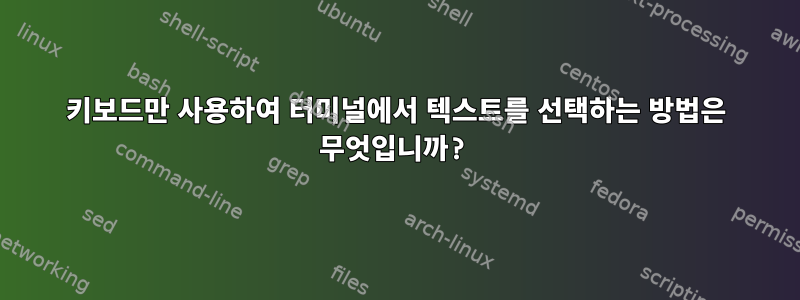
이전에는 마우스 클릭+드래그를 통해 텍스트를 선택했는데 키보드만으로 동일한 작업을 수행할 수 있는지 궁금합니다.
gnome-terminal키보드 등을 사용하여 텍스트를 선택하는 것에 대해 이야기하고 있습니다 .
답변1
Urxvt를 사용하는 경우 다음 명령을 사용하여 터미널의 키보드 기능을 확장할 수 있습니다.urxvt-perls, 다음을 달성할 수 있는 스크립트 세트:
- 텍스트 선택
- $browser에 URL을 전달하세요.
- 롤백 검색
- 클립보드에서 끌어서 붙여넣으세요.
기본적으로 urxvt-perls를 설치하면 마우스를 완전히 버릴 수 있습니다.
답변2
Ubuntu 18.10의 GNOME Terminal 3.30.1: 찾기( Ctrl- Shift- F)를 사용하여 정규식을 활성화하고 선택하려는 텍스트 범위를 포함하는 정규식을 검색합니다. 일단 얻으면 - 를 눌러 찾기 창을 닫고 Esc- 를 사용하여 텍스트를 복사할 수 있습니다.CtrlShiftC
답변3
터미널에 따라 다릅니다. 이것이 중요하다면 term-mode편집 환경의 전체 텍스트 조작 기능을 제공하는 Emacs를 고려할 수 있습니다. 물론, 이것이 너무 지나친 것이라고 생각할 수도 있습니다!
답변4
대답전체 스크롤 가능한 창 내용의 xterm 덤프당신처럼 들리게 해주세요할 수 있다이를 수행하려면 자신만의 애플리케이션을 작성하세요. 터미널에서 애플리케이션을 호출하면 (readline과 유사한) 키 입력을 사용하여 터미널 주위에 보이는 선택 항목을 이동할 수 있습니다. 마지막으로 키를 눌러 종료하고 현재 강조 표시된 콘텐츠를 선택 항목으로 남겨둡니다.
애플리케이션이 터미널의 내용을 인식하도록 하는 것은 까다롭습니다. 위의 링크에는 몇 가지 가능한 방법이 언급되어 있습니다. 나를 가장 매료시키는 것은 script그것으로 이것을 한다는 아이디어입니다. 어쩌면 설치 시 .bashrc모든 대화형 터미널이 해당 내용을 파일에 캡처하도록 응용 프로그램에 스크립트 호출을 추가해야 할 수도 있습니다 . 그런 다음 호출되면 이러한 파일 중 올바른 파일이 상위 터미널의 내용을 결정하는 데 사용됩니다.
정말 까다롭게 들립니다. 터미널이 현재 어떻게 보이는지 파악하려면 애플리케이션이 보이지 않게 스트림을 2D 배열로 렌더링해야 합니다. 그 일환으로 분명히 줄 바꿈과 탭은 물론 너비가 0인 문자(예: 색상 변경)를 설명하고 모든 제어 문자(예: "위치 커서")를 이해해야 합니다.
장점으로는 터미널이 ANSI를 지원하는 한 "스크립트"가 실행될 수 있는 모든 곳에서 작동합니다. 이는 이전 Windows "cmd.exe"를 제외한 거의 모든 스크립트입니다.


